Bagaimana cara meneruskan email tanpa menambahkan fw sebelum subjek di Outlook?
Biasanya saat meneruskan email di Outlook, itu akan ditambahkan secara otomatis FW: di awal baris subjek seperti gambar di bawah ini. Namun, dalam beberapa kondisi Anda mungkin ingin meneruskan email tanpa teks FW:, bagaimana cara mencapainya? Solusi di bawah ini akan membantu Anda:

- Otomatiskan pengiriman email dengan CC / BCC Otomatis, Maju Otomatis berdasarkan aturan; mengirim Balas otomatis (Di Luar Kantor) tanpa memerlukan server pertukaran...
- Dapatkan pengingat seperti Peringatan BCC saat membalas semua saat Anda berada di daftar BCC, dan Ingatkan Saat Lampiran Hilang untuk lampiran yang terlupakan...
- Tingkatkan efisiensi email dengan Balas (Semua) Dengan Lampiran, Tambahkan Ucapan atau Tanggal & Waktu secara Otomatis ke Tanda Tangan atau Subjek, Balas Beberapa Email...
- Sederhanakan pengiriman email dengan Ingat Email, Alat Lampiran (Kompres Semua, Simpan Otomatis Semua...), Hapus Duplikat, dan Laporan Cepat...
 Meneruskan email tanpa fwd dengan fitur Kirim Ulang Pesan Ini
Meneruskan email tanpa fwd dengan fitur Kirim Ulang Pesan Ini
Metode ini akan memandu Anda untuk meneruskan email tanpa menambahkan FW: sebelum subjek dengan Kirim Ulang Pesan Ini fitur di Outlook.
1. Dalam surat lihat, klik dua kali untuk membuka email yang akan Anda teruskan tanpa FWD.
2. Sekarang email terbuka di jendela Pesan. Silahkan klik Sambutan dari Manajer Umum PT. LUHAI INDUSTRIAL > tindakan > Kirim Ulang Pesan Ini. Lihat tangkapan layar:

3. Sekarang kotak dialog peringatan muncul. Silakan klik Yes tombol untuk melanjutkan.

4. Sekarang email dapat diedit. Pilih akun email Anda dari Dari daftar drop-down, tambahkan penerima di Untuk/Cc bidang, lalu klik Kirim tombol. Lihat tangkapan layar:

Sejauh ini, email tersebut telah diteruskan tanpa ditambahkan FW: sebelum subjek. Setelah mengirim, harap tutup pesan asli.
 Meneruskan email tanpa fwd dengan fitur Langkah Cepat
Meneruskan email tanpa fwd dengan fitur Langkah Cepat
Metode ini akan memandu Anda membuat langkah cepat kustom untuk meneruskan email tanpa menambahkan FW: sebelum subjek meneruskan email di Outlook.
1. Dalam surat lihat, klik Buat New pilihan dalam Langkah Cepat kotak di Beranda tab. Lihat tangkapan layar:
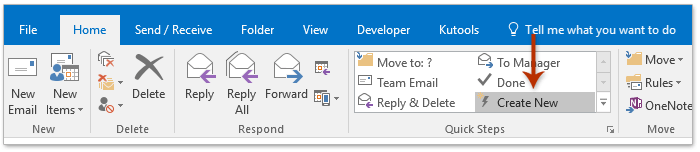
2. Di kotak dialog Edit Langkah Cepat, harap (1) ketikkan nama untuk langkah cepat baru di Nama kotak; (2) pilih Depan dari tindakan daftar drop-down; (3) dan klik teks tertaut dari Tampilkan Opsi. Lihat tangkapan layar:

3. Sekarang opsi penerusan diperluas. Harap hapus FW: dalam Subjek lapangan, dan klik Finish tombol. Lihat tangkapan layar:

4. Pilih email yang akan Anda teruskan, klik langkah cepat baru di Langkah Cepat kotak, dan sekarang Anda akan melihat email penerusan terbuka tanpa FW: sebelum subjek. Lihat tangkapan layar:

5. Buat email penerusan dan kirimkan.
 Artikel terkait
Artikel terkait
Teruskan email dengan templat di Outlook
Teruskan rapat sebagai email tanpa memberi tahu penyelenggara rapat di Outlook
Alat Produktivitas Kantor Terbaik
Kutools untuk Outlook - Lebih dari 100 Fitur Canggih untuk Meningkatkan Outlook Anda
🤖 Asisten Surat AI: Email profesional instan dengan keajaiban AI--satu klik untuk mendapatkan balasan jenius, nada sempurna, penguasaan multibahasa. Ubah email dengan mudah! ...
📧 Email Otomatis: Di Luar Kantor (Tersedia untuk POP dan IMAP) / Jadwal Kirim Email / Auto CC/BCC Sesuai Aturan Saat Mengirim Email / Penerusan Otomatis (Aturan Lanjutan) / Tambah Salam Otomatis / Secara Otomatis Membagi Email Multi-Penerima menjadi Pesan Individual ...
📨 email Management: Mengingat Email dengan Mudah / Blokir Email Penipuan berdasarkan Subjek dan Lainnya / Hapus Email Duplikat / Pencarian / Konsolidasi Folder ...
📁 Lampiran Pro: Penyimpanan Batch / Pelepasan Batch / Kompres Batch / Penyimpanan otomatis / Lepaskan Otomatis / Kompres Otomatis ...
🌟 Antarmuka Ajaib: 😊Lebih Banyak Emoji Cantik dan Keren / Tingkatkan Produktivitas Outlook Anda dengan Tampilan Tab / Minimalkan Outlook Daripada Menutup ...
👍 Keajaiban sekali klik: Balas Semua dengan Lampiran Masuk / Email Anti-Phishing / 🕘Tampilkan Zona Waktu Pengirim ...
👩🏼🤝👩🏻 Kontak & Kalender: Batch Tambahkan Kontak Dari Email yang Dipilih / Bagi Grup Kontak menjadi Grup Individual / Hapus Pengingat Ulang Tahun ...
Lebih 100 Fitur Tunggu Eksplorasi Anda! Klik Di Sini untuk Menemukan Lebih Banyak.

